系统版本是CentOS-7-x86_64-Everything-1804.iso,很多软件默认都有了,不需要安装
https://about.gitlab.com/install/#centos-7 官网内容摘取
1,开机启动ssh服务
sudo systemctl enable sshd
2,开启ssh服务
sudo systemctl start sshd
3,防火墙开放http服务
sudo firewall-cmd --permanent --add-service=http
4,重启防火墙
sudo systemctl reload firewalld
5,开机启动邮件服务
sudo systemctl enable postfix
6,启动邮件服务
sudo systemctl start postfix
7,添加gitlab镜像 需要下载几分钟
wget https://mirrors.tuna.tsinghua.edu.cn/gitlab-ce/yum/el7/gitlab-ce-10.0.0-ce.0.el7.x86_64.rpm

8,安装gitlab 安装命令:rpm -i gitlab-ce-10.0.0-ce.0.el7.x86_64.rpm
安装成功如下图
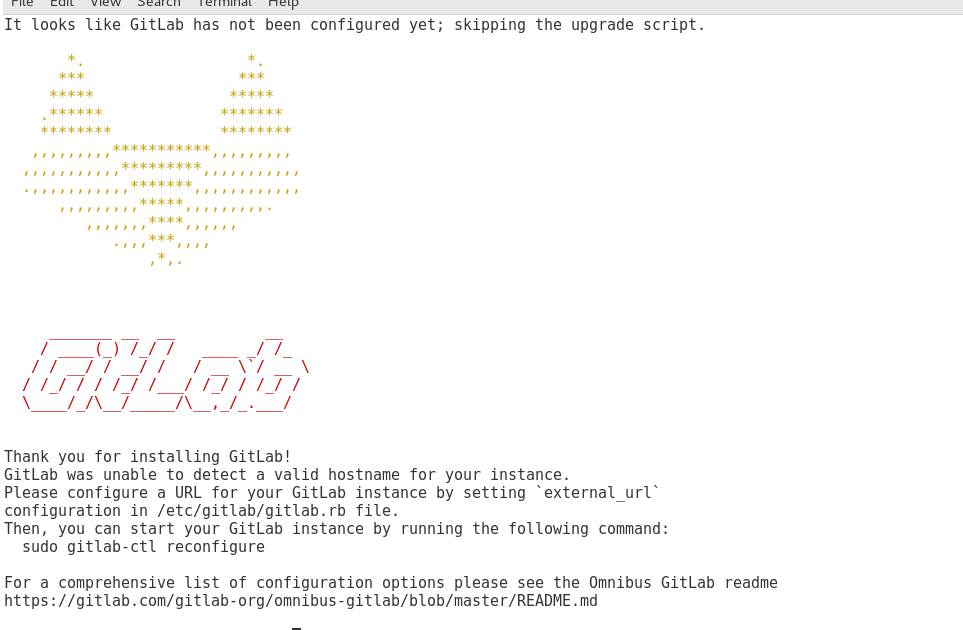
9,修改gitlab配置文件指定服务器ip
sudo vim /etc/gitlab/gitlab.rb
默认80端口 改为系统的ip
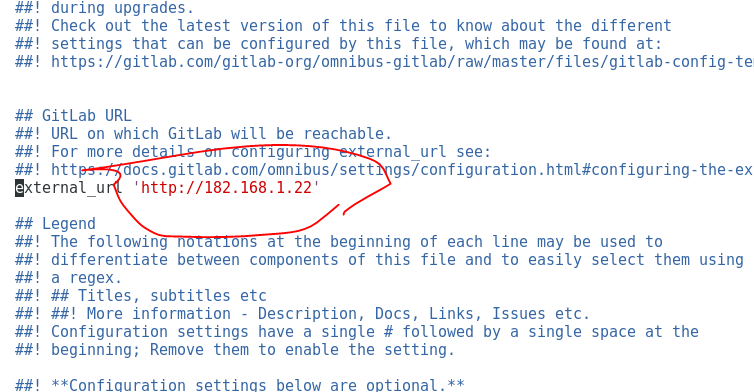
10,重置并启动GitLab
sudo gitlab-ctl reconfigure
sudo gitlab-ctl restart
11, 浏览器请求 http://192.168.1.22/
第一次请求出现502响应超时,再次刷新就Ok了,先修改root密码,登录
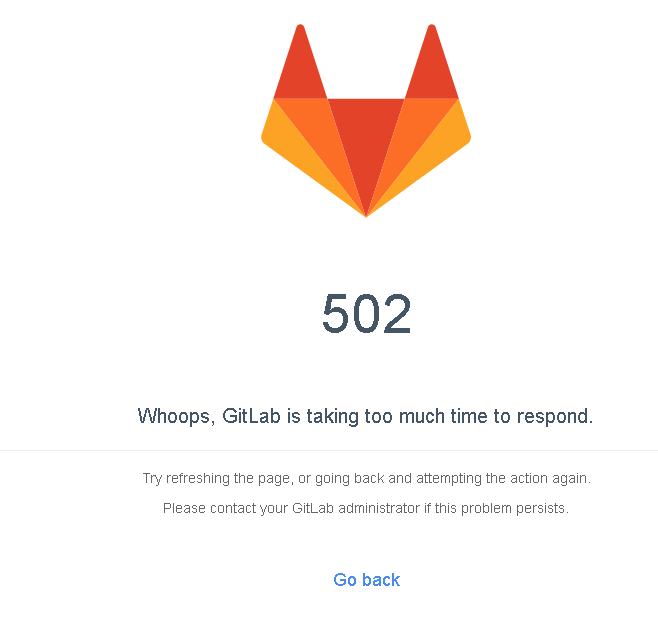
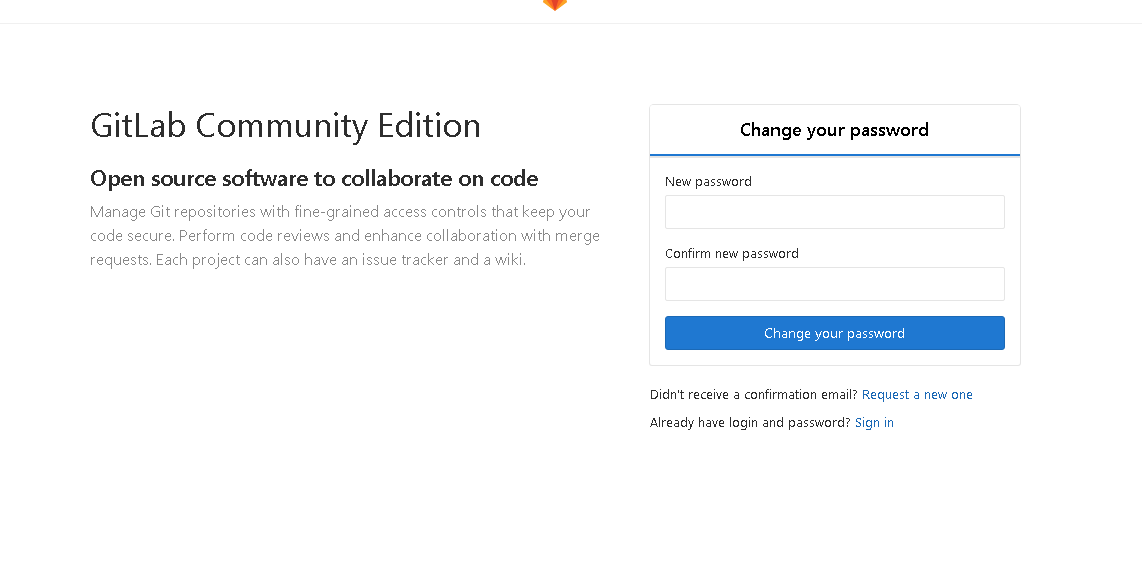
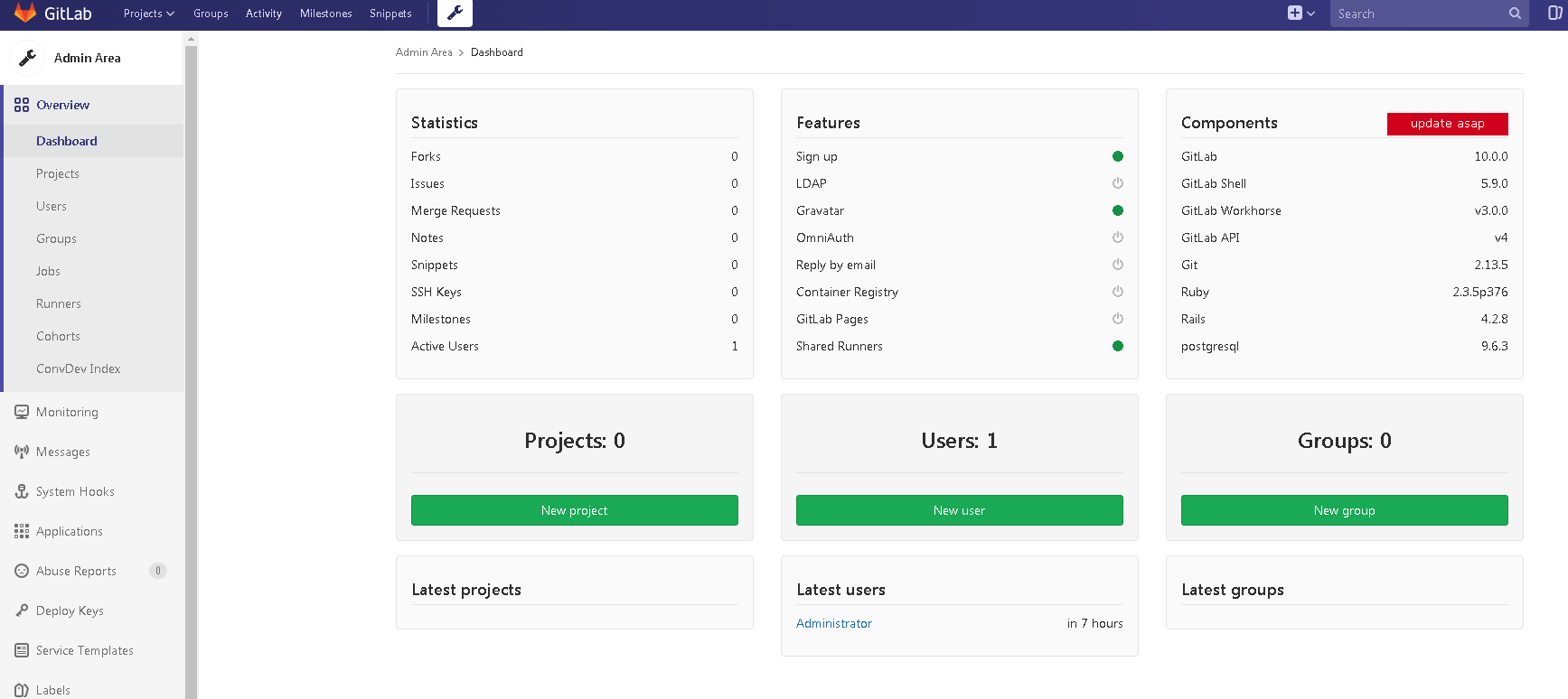
第一次安装时,出现502,改动端口,改动防火墙,最后正常访问了
第二次就写博客记录下来,发现出现502,是由于服务没有完全启动,等会再刷新下就可以访问了。
新建项目发现,地址链接与服务器地址不对,修改如下配置重启服务即可.
vim /opt/gitlab/embedded/service/gitlab-rails/config/gitlab.yml
gitlab-ctl restart
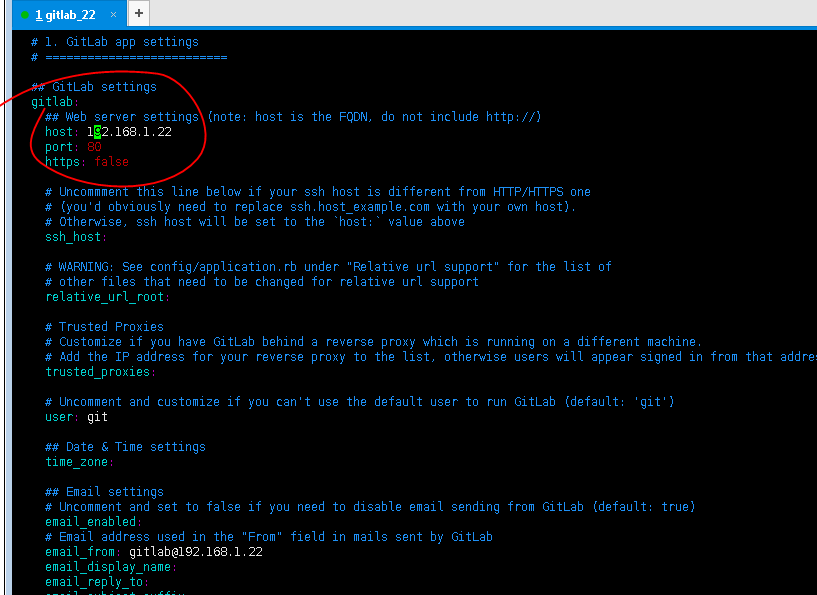
第一次安装 参考博客如下
https://blog.csdn.net/duyusean/article/details/80011540
https://www.cnblogs.com/moxiaoan/p/5683743.html 开放端口
https://blog.csdn.net/qwlovedzm/article/details/79576112